Der Scanner funktioniert nicht
FAQ-ID: 8200168600
Veröffentlicht am: 06 November 2008
Details:
Nützliche Informationen:
Lösung:
Bestätigen
1. Starten Sie den Computer neu.
2. Führen Sie die nachfolgenden Schritte aus, um sicherzustellen, dass das Gerät vom Computer erkannt wird. Wenn es nicht erkannt wird, installieren Sie ScanGear (Scanner-Treiber) neu.
(1)Klicken Sie im Menü Starten (Start) mit der rechten Maustaste auf Computer (Computer) und wählen Sie dann Eigenschaften (Properties).
(2)Wählen Sie im Aufgabenbereich den Geräte-Manager (Device Manager).
- Windows XP:
1.Klicken Sie im Menü Starten (Start) mit der rechten Maustaste auf Arbeitsplatz (My Computer) und wählen Sie dann Eigenschaften (Properties).
2.Wählen Sie in der Registerkarte Hardware (Hardware) die Option Geräte-Manager (Device Manager).
- Windows 2000:
1.Klicken Sie mit der rechten Maustaste auf das Symbol Arbeitsplatz (My Computer) und wählen Sie Eigenschaften (Properties).
2.Wählen Sie in der Registerkarte Hardware (Hardware) die Option Geräte-Manager (Device Manager).
- Wenn das Gerät erkannt wird
Der Modellname wird unter Bildverarbeitungsgeräte (Imaging devices) angezeigt.
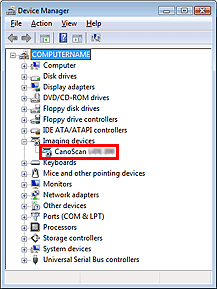
- Wenn das Gerät nicht erkannt wird
Der Modellname wird nicht angezeigt. (Möglicherweise wird CanoScan unter Andere Geräte (Other devices) angezeigt.
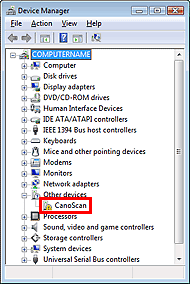
ScanGear (Scanner-Treiber) löschen
Sie können die Version von ScanGear (Scanner-Treiber) löschen, die Sie nicht mehr verwenden.
Wenn Sie ScanGear löschen, schließen Sie alle laufenden Anwendungen und ziehen Sie das Kabel ab, das den Computer und das Gerät miteinander verbindet.
1.Starten Sie das Scanner-Treiber-Deinstallationsprogramm (Scanner Driver Uninstaller):
Klicken Sie im Menü Starten (Start) auf (Alle) Programme ((All) Programs) > CanoScan (Modellname) > Scanner-Treiber-Deinstallationsprogramm (Scanner Driver Uninstaller).
IMPORTANT
In Windows Vista wird möglicherweise ein Dialogfeld zur Bestätigung oder eine Warnmeldung angezeigt, wenn Sie Software installieren, deinstallieren oder aufrufen.
Dieses Dialogfeld wird angezeigt, wenn zum Ausführen einer Aktion Administratorrechte erforderlich sind.
Wenn Sie bei einem Administratorkonto angemeldet sind, klicken Sie auf Fortfahren (Continue) bzw. Zulassen (Allow), um fortzufahren.
Bei einigen Anwendungen müssen Sie bei einem Administratorkonto angemeldet sein, um fortfahren zu können. Wenn Sie bei einem Standard-Benutzerkonto angemeldet sind, wechseln Sie zu einem Administratorkonto und führen Sie den Vorgang erneut aus.
2.ScanGear löschen:
Wenn das Dialogfeld Scanner-Treiber-Deinstallationsprogramm (Scanner Driver Uninstaller) angezeigt wird, klicken Sie auf OK.
Wenn eine Bestätigungsmeldung angezeigt wird, klicken Sie auf Ja (Yes).
3.Deinstallation abschließen:
Wenn alle Dateien gelöscht sind, klicken Sie auf Beenden (Exit).
ScanGear wurde gelöscht.
ScanGear (Scanner-Treiber) neu installieren
Legen Sie die Setup-CD-ROM in das CD-Laufwerk des Computers ein, klicken Sie auf Benutzerdefinierte Installation (Custom Install), wählen Sie das Kontrollkästchen für ScanGear (Scanner-Treiber) aus und installieren Sie den Treiber neu.
-> [ Installieren der Software ]
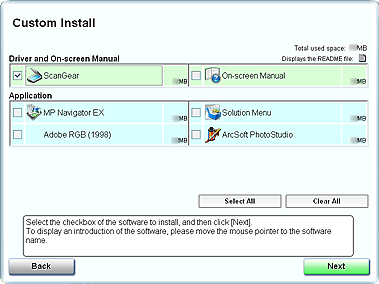
Der Bildschirm oben variiert je nach Modell.
REFERENCE
Heben Sie die Auswahl der Kontrollkästchen links von den Anwendungen auf, die bereits installiert sind. Diese Anwendungen werden nicht erneut installiert.
Zutreffende Modelle
- CanoScan 5600F
- CanoScan LiDE 100
- CanoScan LiDE 200